1.操作時間を短縮してくれる4つのExcelショートカット
この4つのExcelショートカットを覚えれば、TaskChuteの操作時間はかなり短縮されると思います。
[Ctrl]+[;] = 「今日の日付」を入力
[Ctrl]+[:] = 「今の時間」を入力
[Ctrl]+[Shift]+[;] or [Ctrl]+[+(テンキー)]
= セル(行、列)の挿入
[Ctrl]+[D] = 上のセル(行、列)をコピーする
2.[Ctrl]+[;]の使用例
今日の日付を入力したいセルを選択し
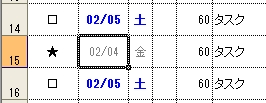
[Ctrl]+[;]をポチっと。
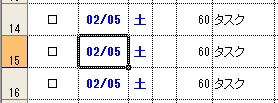
3.[Ctrl]+[:]の使用例
今の時間を入力したいセルを選択し
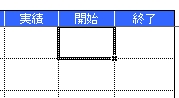
[Ctrl]+[:]をポチっと。
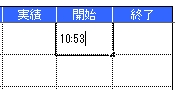
4.[Ctrl]+[Shift]+[;]と[Ctrl]+[D]の使用例
TaskChute2ユーザーの方であれば、「Ctrl+R」で選択タスクの複製ができますので、そちらを使いましょう!(2012/06/16追記)
タスクを追加したい場合は、コピーしたいタスクの下の「行」を選択し、
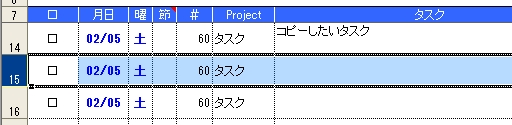
[Ctrl]+[Shift]+[;]をポチっと。
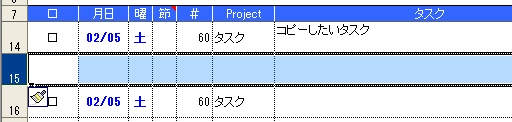
さらに[Ctrl]+[D]をポチっと。
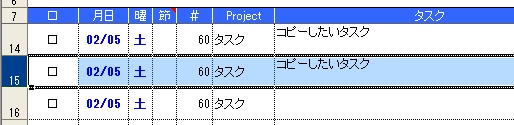
もちろん「行」をコピーしてから[Ctrl]+[Shift]+[;]を押せば「コピーした行の挿入」になりますので、こちらの使い方も便利です。というか私の場合はこっちの使い方の方がメインですね!
5.こちらも忘れてはいけない
TaskChuteに備え付けられてるショートカットも忘れず活用したいですね。[Ctrl]+[T]とかすごく便利です。

※コピーも「Ctrl]+[C]で行えばさらにスマートですね~ 2011/02/06追記















この記事へのコメントはありません。